Jak na ironię, kultowe oprogramowanie iTunes firmy Apple jest teraz dostępne tylko w systemie Windows. W systemach macOS i iOS aplikacja została zastąpiona kilkoma aplikacjami, z których każda wykonuje specjalistyczną pracę i robi to dobrze. Jednak użytkownicy systemu Windows czasami napotykają problem polegający na tym, że iTunes nie odtwarza muzyki.
Może to wynikać z tego, że iTunes nie cieszy się tak dużym zainteresowaniem programistów Apple w czasie największej oglądalności, jak to miało miejsce, gdy był główną aplikacją w arsenale Apple. Może też być po prostu dlatego, że to iTunes.Tak czy inaczej, jest kilka rzeczy, które możesz wypróbować, aby firmy Microsoft i Apple znów mogły dobrze grać.
1. Sprawdź wyjście audio
Zanim zaczniesz rozwiązywać problemy z ustawieniami dźwięku, upewnij się, że sprzęt audio jest prawidłowo skonfigurowany. Czy głośniki lub słuchawki są podłączone? Czy mają władzę? Czy wszystkie suwaki głośności są na właściwym poziomie? Prześledź łańcuch, aby upewnić się, że wszystko jest na swoim miejscu. Jeśli wszystko wygląda dobrze, czas przyjrzeć się ustawieniom oprogramowania audio.
Być może iTunes odtwarza muzykę prawidłowo, ale wysyła dźwięk do niewłaściwego urządzenia. Może to być spowodowane przez sam komputer lub iTunes.
Aby sprawdzić uniwersalny docelowy poziom głośności dźwięku:
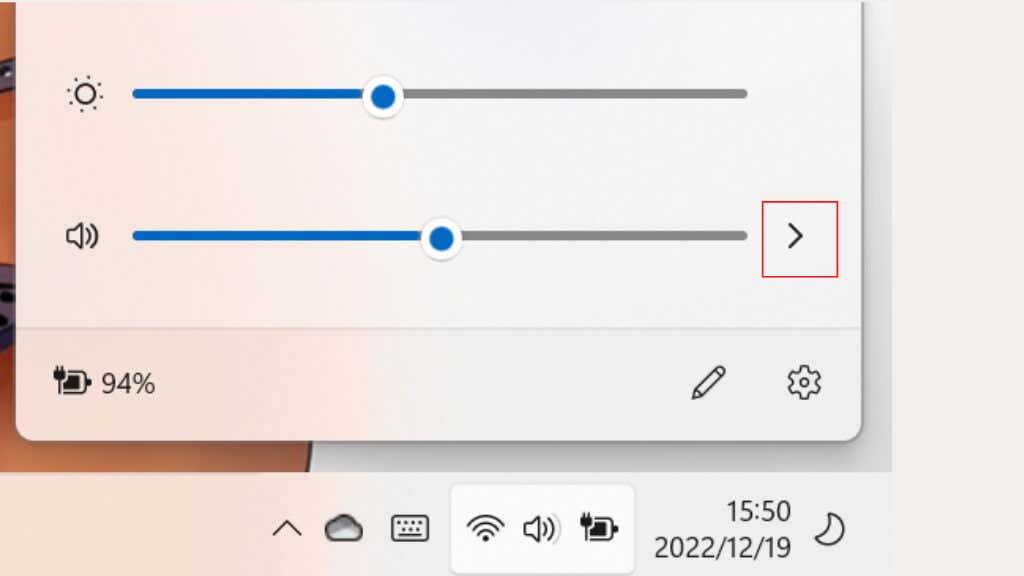
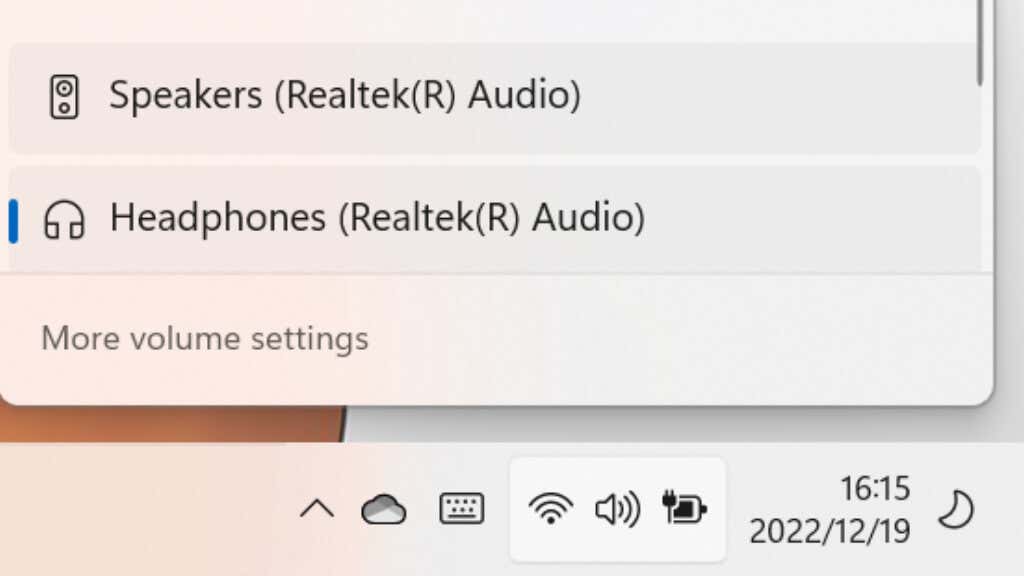
Jeśli urządzenie wyjściowe jest prawidłowe, sprawdzimy, czy iTunes jest ustawiony na żądane wyjście:
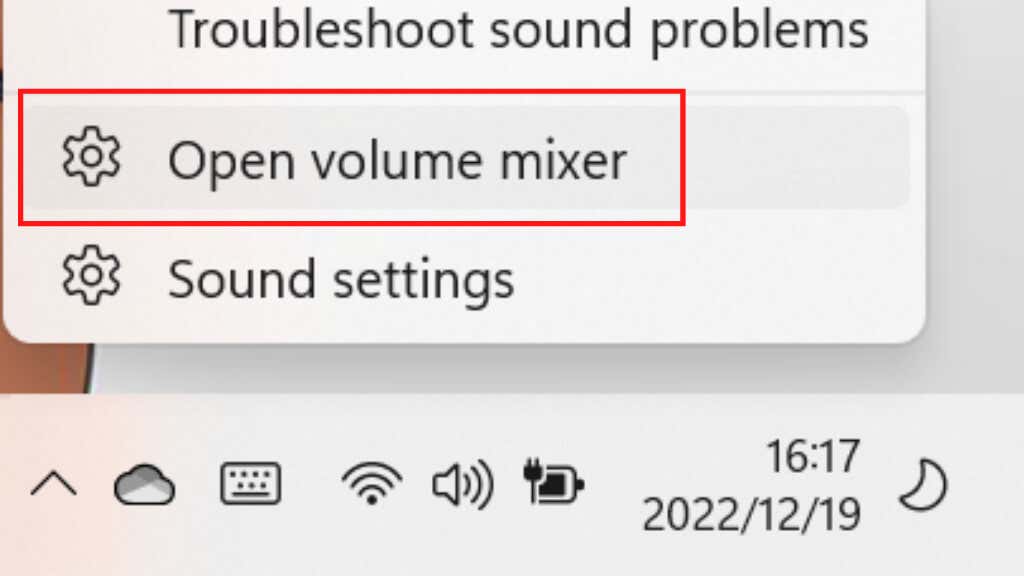
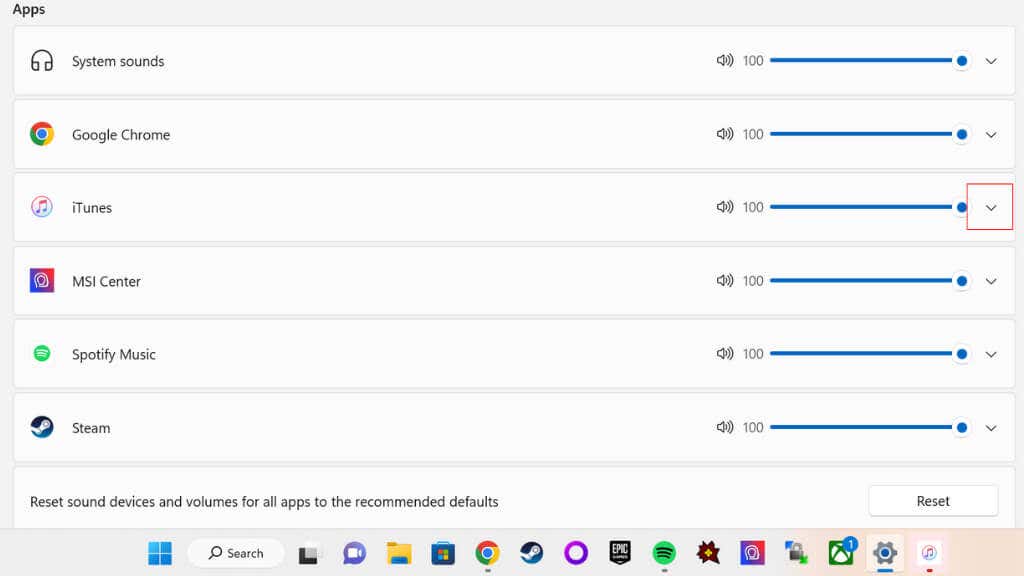
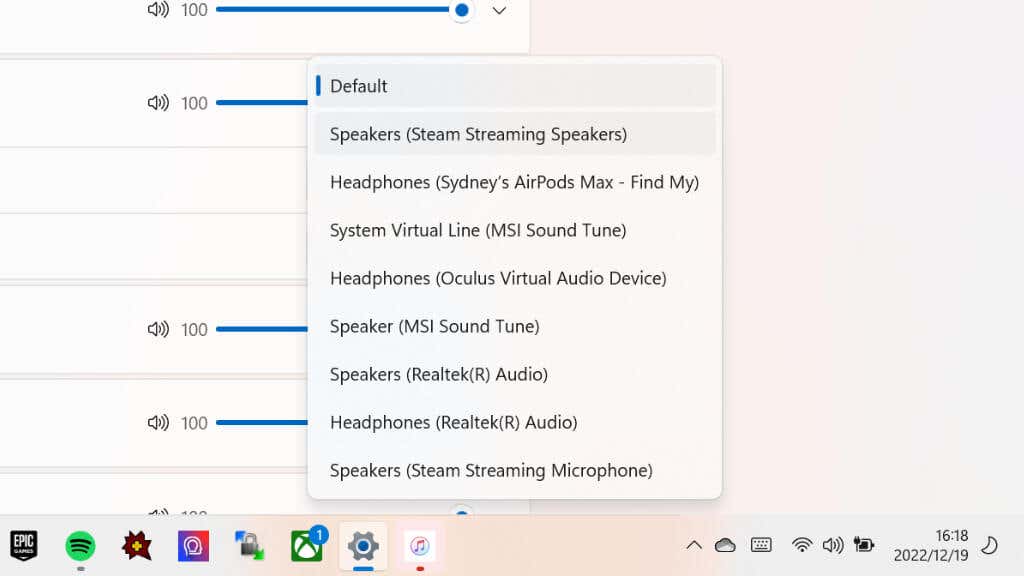
Nawiasem mówiąc, jest to świetny sposób na przesłanie muzyki z iTunes na przykład do głośnika Bluetooth, jednocześnie odtwarzając inny dźwięk z komputera przez głośniki komputera,.
2. Sprawdź preferencje odtwarzania iTunes
Istnieje jeszcze jedno ustawienie odtwarzania, które może powodować problemy w iTunes. Znajdziesz je w iTunes>Edytuj>Preferencje>Odtwarzanie>Odtwarzaj dźwięk za pomocą.
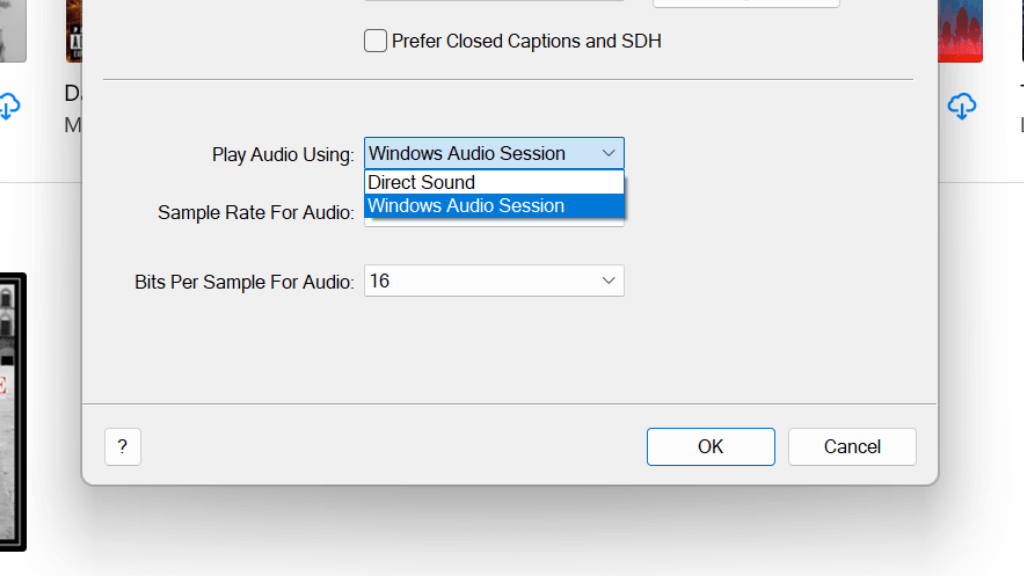
Są tylko dwie opcje; Sesja audio systemu Windowslub Dźwięk bezpośredni. Niezależnie od tego, która opcja jest aktualnie wybrana, wypróbuj alternatywę, aby sprawdzić, czy to pomoże. Jeśli tak się nie stanie, przed kontynuowaniem zmień ustawienie z powrotem.
3. Zaktualizuj i uruchom ponownie komputer
Jeśli źródła dźwięku wyglądają prawidłowo, przejdź do aktualizacji systemu Windows i sprawdź, czy są dostępne nowe aktualizacje. Jeśli tak, zainstaluj je.
Następnym logicznym krokiem jest zresetowanie komputera z systemem Windows na wypadek przejściowego problemu z systemem Windows, sterownikiem audio lub iTunes. Tak czy inaczej, dobrym pomysłem jest ponowne uruchomienie komputera po aktualizacji systemu Windows, więc uruchom ponownie system niezależnie od tego, czy aktualizacja była dostępna, czy nie. Po ponownym uruchomieniu spróbuj ponownie odtworzyć muzykę.
4. Sprawdź dostępność aktualizacji iTunes
Problemy z odtwarzaniem mogą wynikać ze znanego błędu w iTunes, który Apple naprawił w aktualizacji. Ponieważ iTunes jest instalowany przy użyciu Sklepu Windows, wyszukaj go w sklepie i sprawdź, czy dostępna jest aktualizacja.
Jeśli nie instalowałeś iTunes ze Sklepu Windows, przejdź do Strona pobierania iTunes, pobierz najnowszą wersję iTunes i zainstaluj ją.
5. Sprawdź dostępność aktualizacji sterownika audio
Chociaż system Windows zazwyczaj dobrze aktualizuje sterowniki sprzętu, może pozostawać w tyle za najnowszą wersją. Odwiedź więc witrynę producenta karty dźwiękowej i sprawdź, czy dostępna jest nowsza wersja sterownika, a następnie zainstaluj go ręcznie.
6. Czy Twój komputer z systemem Windows jest autoryzowany?
Firma Apple zezwala na odtwarzanie zakupionej zawartości iTunes tylko na ograniczonej liczbie komputerów. Jednocześnie możesz mieć maksymalnie pięć autoryzowanych komputerów. Jeśli ponownie zainstalowałeś system Windows lub kupiłeś nowy komputer, musisz cofnąć autoryzację tych komputerów, jeśli wyczerpałeś limit.
Aby sprawdzić, ile komputerów aktualnie autoryzowałeś:
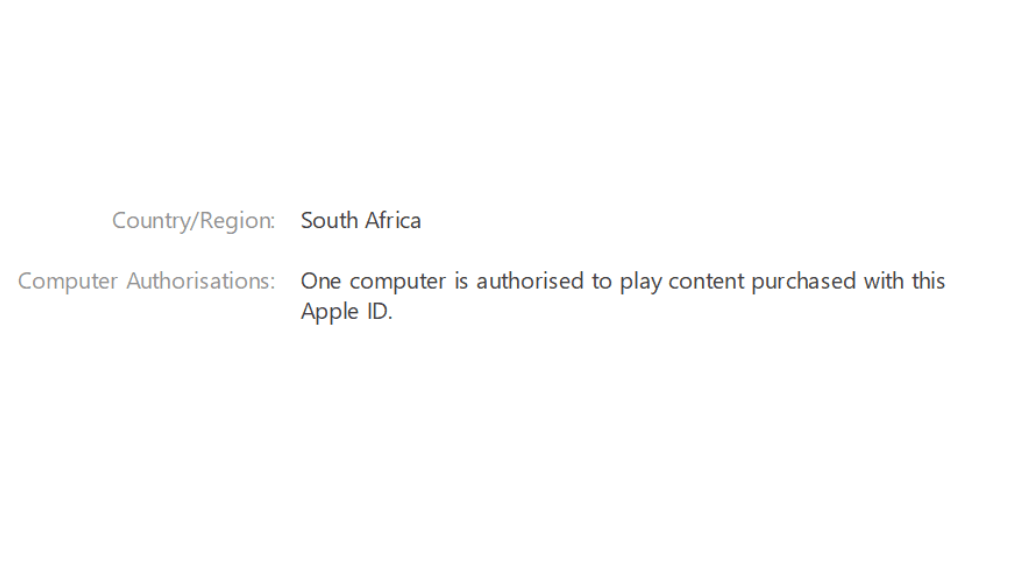
Jeśli masz już autoryzowane pięć komputerów, sprawdźmy, czy Twój obecny komputer jest jednym z nich:
Zostaniesz poproszony o podanie adresu e-mail i hasła Apple ID, a następnie wybierz opcję Autoryzuj. Jeśli pojawi się komunikat o osiągnięciu maksymalnej liczby autoryzacji:
7. Sprawdź ustawienia zapory sieciowej

Aby przesyłać strumieniowo lub synchronizować muzykę, iTunes potrzebuje dostępu do Internetu. Jeśli zapora systemu Windows lub inna zapora sieciowa blokuje dostęp iTunes do Internetu, niektóre jego funkcje mogą nie działać. Aby wszystko działało, konieczne może być otwarcie niektórych portów sieciowych w zaporze sieciowej lub routerze. Zapoznaj się z Lista portów sieciowych Apple, aby zobaczyć, których wymaga iTunes, a następnie przeczytaj nasze przewodnik dotyczący przekierowania portów lub zapoznaj się z dokumentacją zapory ogniowej lub routera.
8. iTunes pomija utwory z biblioteki udostępnionej
Jeśli masz wspólną bibliotekę muzyki kupioną przy użyciu różnych kont Apple ID, iTunes pominie ten utwór, jeśli Twój komputer nie jest autoryzowany do jego odtwarzania.
Kliknij dwukrotnie pomijane utwory, a zostanie wyświetlony monit o wprowadzenie adresu e-mail i hasła do konta Apple ID, za pomocą którego zakupiono tę muzykę. Spowoduje to autoryzację Twojego komputera do odtwarzania całej muzyki należącej do tego Apple ID, zakładając, że nie została osiągnięta maksymalna liczba autoryzacji dla tego Apple ID.
9. Odtwarzasz nieobsługiwany format audio

Zasadniczo iTunes konwertuje wszystkie zaimportowane pliki muzyczne na preferowany przez siebie format, ale w niektórych przypadkach utwory mają nieprawidłowe rozszerzenie lub korzystają z wersji formatu, która nie jest dobrze odtwarzana w iTunes. Najlepiej użyć dobrego konwerter audio, aby mieć pewność, że pliki mają standardowy format obsługiwany przez iTunes..
Należy również dokładnie sprawdzić, czy pliki mają prawidłowe rozszerzenie. Na przykład, jeśli plik AAC jest w rzeczywistości plikiem MP3, nie będzie działać. Jeśli nawet oprogramowanie do konwersji nie może odczytać pliku, plik może mieć nieprawidłowe rozszerzenie lub jest uszkodzony. Możesz wypróbować inne popularne rozszerzenia, aby sprawdzić, czy to zadziała, ale łatwiej jest po prostu znaleźć odpowiedni format muzyki.
10. Odbuduj bibliotekę iTunes
Twoja biblioteka muzyczna iTunes może być w jakiś sposób uszkodzona, co może powodować pomijanie utworów lub przechodzenie do innego utworu w połowie bieżącego utworu. Możesz odbuduj swoją bibliotekę, chociaż wymaga to kilku kroków i, jeśli to w ogóle możliwe, zewnętrznego lub dodatkowego dysku twardego.
11. Pobierz ponownie i zainstaluj ponownie iTunes.
Jeśli nic, co spróbujesz, nie pomoże, czas odinstalować iTunes i zainstalować go ponownie. Zanim to zrobisz, możesz wyeksportować bibliotekę iTunes po utworzeniu jej kopii zapasowej. Jeśli więc zajdzie taka potrzeba, możesz ją przywrócić po ponownej instalacji aplikacji.
12. Skorzystaj z internetowego odtwarzacza multimediów Apple Music
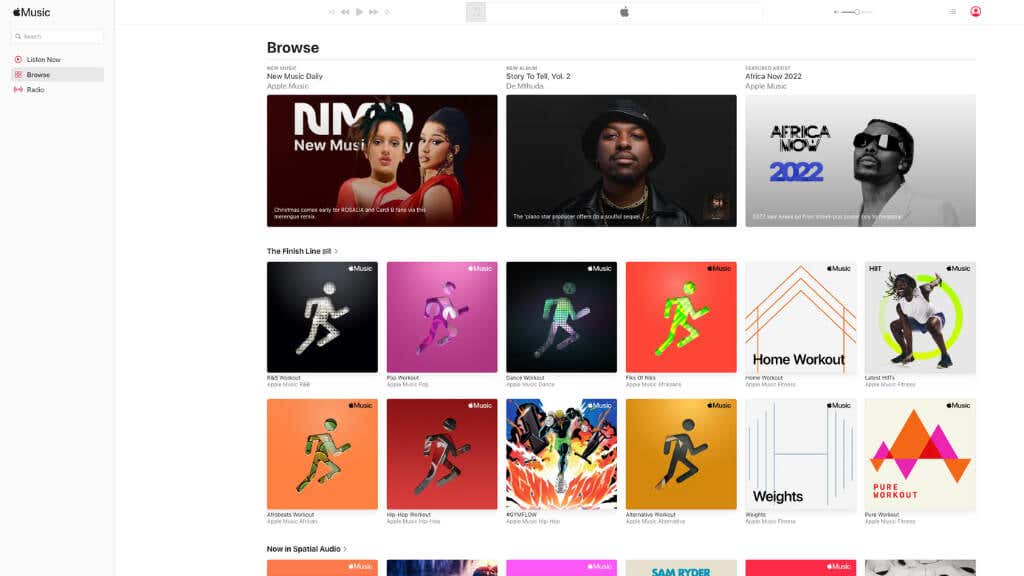
Jeśli próbujesz używać aplikacji muzycznej iTunes do odtwarzania muzyki z subskrypcji Apple Music, możesz przejść do witryny apple.music.com i zamiast tego skorzystać z odtwarzacza internetowego. Wszystko, co musisz zrobić, to zalogować się i gotowe.
Niestety, nie daje to dostępu do muzyki kupionej bezpośrednio w sklepie iTunes. Przynajmniej w momencie pisania tego tekstu nie mogliśmy zobaczyć zakupionej muzyki na stronie. Widoczne były dla nas tylko utwory z Apple Music, bez niczego z iCloud. Ale do czasu, gdy to przeczytasz, mogło się to zmienić, dlatego warto się zalogować, aby to sprawdzić.
13. Skontaktuj się ze wsparciem Apple
Jeśli nic z powyższych prób nie pomogło w Twoim przypadku, ostatnią rzeczą, której możesz chcieć, jest skontaktowanie się bezpośrednio ze wsparciem Apple, aby sprawdzić, czy mają jakąś konkretną poradę.
Być może problem leży po stronie firmy Apple. W takim przypadku niewiele możesz z tym zrobić, poza czekaniem, aż problem zostanie naprawiony. Możesz także przejść do Witryna internetowa stanu systemu Apple, aby sprawdzić, czy zgłoszone problemy mogą mieć związek z Twoim problemem z odtwarzaniem. Nawet jeśli możesz odtwarzać muzykę na iPodzie, iPhonie lub iPadzie, może występować specyficzny problem z wysyłaniem muzyki do komputerów z systemem Windows, który Apple musi rozwiązać..
Możesz także wypróbować opcję Oficjalna społeczność wsparcia Apple, w której inni użytkownicy tacy jak Ty próbują sobie nawzajem pomagać. Przeszukaj bazę danych wpisów, aby sprawdzić, czy ktoś inny nie ma tego samego problemu.
.